
Che siano integrati nel computer o nella webcam (o no), probabilmente hai più microfoni sul tuo Mac. Se non sei sicuro di quale catturi l'audio, è ora di controllare le impostazioni dell'ingresso audio. Da li, puoi selezionare quale microfono vuoi usare.
Primo, Fare clic sul menu Apple nell'angolo in alto a sinistra e quindi selezionare “Preferenze di Sistema”.
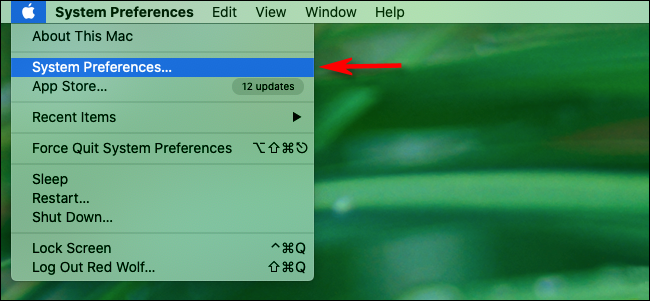
Qui, clicca su “Suono”.
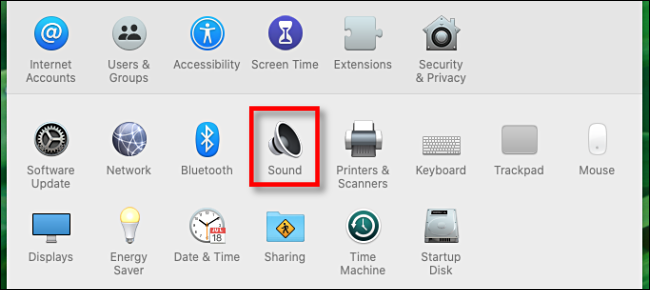
Nella finestra delle preferenze “Suono”, clicca su “Iscrizione”.
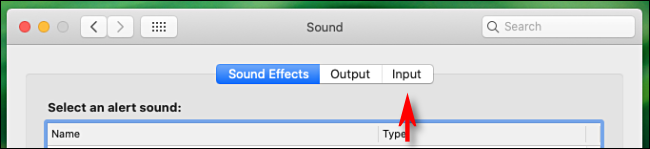
Verrà quindi visualizzato un elenco di dispositivi di ingresso audio collegati e riconosciuti, inclusi microfoni su webcam o dispositivi Bluetooth. Fare clic sul microfono che si desidera utilizzare. Il tuo Mac ora riceverà informazioni da quel dispositivo.
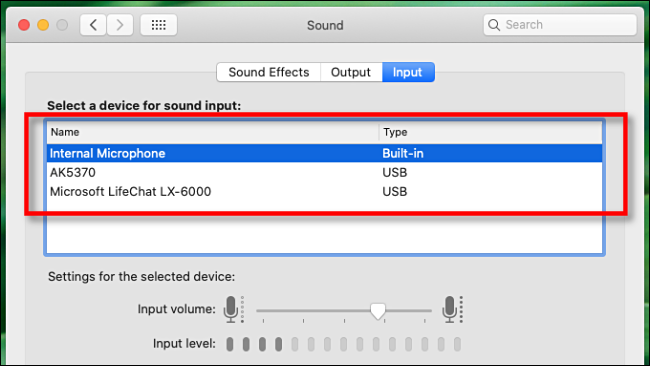
Dopo aver scelto il microfono (o dispositivo di ingresso audio) cosa vuoi usare?, dovresti vedere un misuratore del livello di ingresso appena sotto l'elenco di selezione. Mentre parli in quel microfono, la maggior parte delle barre dell'indicatore di input dovrebbe lampeggiare e cambiare. Ciò significa che il microfono è ora attivo e riconosciuto dal tuo Mac..
Come passare rapidamente da un microfono all'altro dalla barra dei menu
Se hai la possibilità “nell'angolo in alto a destra del widget In riproduzione” abilitato nelle preferenze “Suono”, c'è un altro modo per passare da un dispositivo di input audio all'altro. Premi e tieni premuto Opzione, fare clic sull'icona dell'altoparlante nella barra dei menu e quindi selezionare il microfono che si desidera utilizzare.
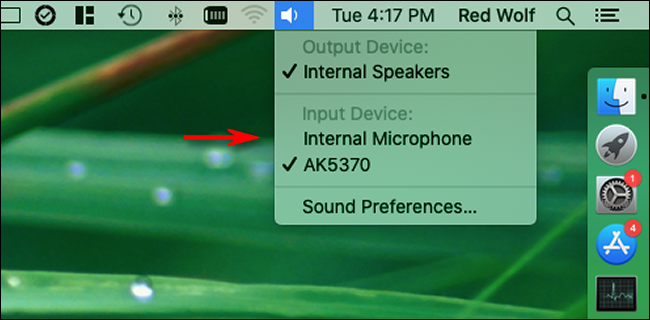
Questo è il modo più veloce per cambiare microfono, ma non sarai in grado di regolare il volume di ingresso come puoi “Preferenze di Sistema”.
Risoluzione dei problemi relativi all'ingresso audio del Mac
Se non ricevi l'audio da un microfono o da un dispositivo audio che si connette tramite Bluetooth, Un reggiseno “Preferenze di Sistema” e quindi fare clic su “Bluetooth”. Prova a riconnettere il dispositivo da lì.
Se il microfono è collegato tramite USB, controlla il portale web del produttore per i nuovi driver Mac. Anche i cavi USB possono essere danneggiati, quindi prova a usarne uno diverso.
Puoi anche provare a riavviare il Mac o ad aggiornare macOS. Entrambe le alternative possono potenzialmente risolvere un gran numero di problemi audio., soprattutto bug temporanei del software.
IMPARENTATO: Come risolvere i problemi audio del Mac e altri problemi audio






